如何重新设置路由器密码(忘记密码?别担心)
19
2024-09-12
在家庭或办公网络中,路由器扮演着至关重要的角色。然而,当我们使用别人用过的路由器时,可能需要重新设置来确保网络安全和适应个人需求。本文将介绍如何重新设置已使用过的路由器,为您提供简单步骤,帮助您快速配置路由器。
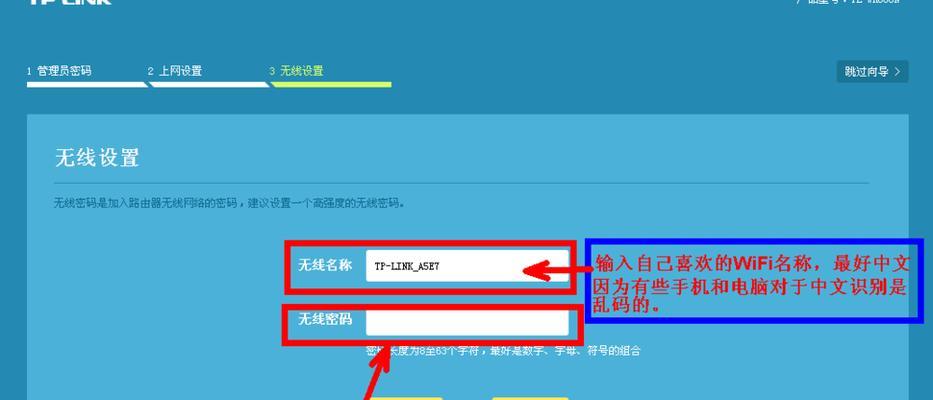
一、检查路由器硬件
-检查路由器是否有任何物理损坏,例如断裂的天线或损坏的网线接口。
二、获取默认设置信息
-在路由器背面找到默认的管理IP地址和管理员用户名/密码。
三、连接到路由器
-使用以太网线将路由器连接到电脑的以太网口。
四、访问管理界面
-打开浏览器,在地址栏输入默认管理IP地址,并按回车键。
五、输入管理员用户名和密码
-输入默认的管理员用户名和密码,进入路由器管理界面。
六、更改管理员密码
-在管理界面中,找到更改密码选项,并设置一个强密码以增加安全性。
七、更新固件
-检查路由器的当前固件版本,并在需要时下载并安装最新的固件版本。
八、重启路由器
-在管理界面中找到重启选项,并点击确认重启路由器。
九、配置无线网络
-在管理界面中,找到无线设置选项,并进行必要的设置,如网络名称(SSID)和加密类型。
十、设定访客网络
-如果需要提供访客网络,可以在管理界面中找到设置访客网络的选项,并进行配置。
十一、设置端口转发
-如果您需要在路由器上进行端口转发以支持特定应用程序或服务,可以在管理界面中找到端口转发选项,并进行配置。
十二、开启防火墙
-在管理界面中找到防火墙选项,并开启适当的防火墙保护,以保护您的网络安全。
十三、配置家长控制
-如果需要限制特定设备或用户的上网时间或内容访问,可以在管理界面中找到家长控制选项,并进行相应设置。
十四、设置QoS
-在管理界面中找到QoS(服务质量)选项,并根据您的需求进行设置,以优化网络带宽分配。
十五、保存并应用设置
-在管理界面中找到保存或应用设置的选项,并点击确认保存和应用您的所有更改。
重新设置已使用过的路由器是确保网络安全和满足个人需求的重要步骤。通过按照本文所述的简单步骤,您可以轻松配置路由器,并确保网络畅通和安全性。记住,在重新设置路由器之前,确保先检查硬件状况,并获取默认设置信息。通过管理界面进行各种设置,如更改管理员密码、配置无线网络、设定访客网络等。保存并应用所有更改,以确保设置生效。通过这些步骤,您可以快速重新设置已使用过的路由器,让网络更安全和适应个人需求。
重新设置别人使用过的路由器是一个常见的需求,无论是购买二手路由器还是使用朋友或家人不再使用的设备,重新设置路由器可以确保网络安全和个人隐私。本文将详细介绍如何重新设置路由器,包括重置密码、配置网络等步骤。
1.如何重置路由器密码
在重新设置路由器之前,首先需要重置密码,以防止原用户的访问。找到路由器背面的重置按钮,并使用牙签或针插入该按钮,按住约10秒钟,直到路由器的指示灯开始闪烁。
2.进入路由器管理界面
打开浏览器,输入默认网关的IP地址,通常是192.168.1.1或192.168.0.1,按回车键进入路由器管理界面。
3.输入管理员用户名和密码
在登录界面输入管理员用户名和密码,默认情况下,用户名一般为admin,密码为空或admin。
4.密码更改
在成功登录后,选择“设置”或“管理”选项,在密码更改部分输入新的管理员密码,并确认保存更改。
5.更新固件
检查路由器是否有新的固件版本可用,如果有,下载并安装最新的固件,以确保系统的安全性和稳定性。
6.配置无线网络名称(SSID)
选择“无线网络设置”选项,在SSID字段中输入您想要的新网络名称,确保选择了适当的加密类型(如WPA2)来保护您的网络。
7.设置无线网络密码
在无线网络设置页面,选择“安全设置”或“密码设置”,在密码字段中输入您自定义的新密码,并保存更改。
8.配置网络地址转换(NAT)
在“高级设置”或“路由器设置”中,找到网络地址转换(NAT)选项,并启用它,以便将私有IP地址转换为公共IP地址,提供更好的网络安全和隐私保护。
9.设置端口转发
如果您需要在路由器上运行特定的服务,如FTP服务器或游戏服务器,您可以在“端口转发”选项中配置相应的端口转发规则。
10.启用防火墙
在路由器管理界面中,找到并启用防火墙选项,以保护您的网络免受潜在的网络攻击和恶意软件。
11.网络连接测试
重新设置路由器后,通过连接您的设备测试网络连接是否正常,并确保所有设备可以正常访问互联网。
12.设置家庭组网
如果您有多个路由器或扩展设备,您可以在网络设置中启用家庭组网功能,以扩展网络覆盖范围和信号强度。
13.管理设备连接
通过路由器管理界面,您可以查看和管理连接到路由器的设备列表,删除未知设备或限制特定设备的访问权限。
14.定期更改密码
为了确保网络安全,建议定期更改路由器和Wi-Fi密码,并保持固件更新到最新版本。
15.重启路由器
重新设置路由器后,为了使所有更改生效,建议重启路由器并等待几分钟,让它重新连接互联网。
重新设置别人使用过的路由器是一项重要的任务,可以确保网络安全和个人隐私。通过重置密码、配置网络和进行基本安全设置,您可以重新设置路由器并为自己的网络提供保护。记得定期更改密码、更新固件,并保持网络连接的稳定性。通过这些步骤,您可以重新设置并优化您的路由器。
版权声明:本文内容由互联网用户自发贡献,该文观点仅代表作者本人。本站仅提供信息存储空间服务,不拥有所有权,不承担相关法律责任。如发现本站有涉嫌抄袭侵权/违法违规的内容, 请发送邮件至 3561739510@qq.com 举报,一经查实,本站将立刻删除。